本篇内容介绍了“CSS渐变、阴影和滤镜方法是什么”的有关知识,在实际案例的操作过程中,不少人都会遇到这样的困境,接下来就让小编带领大家学习一下如何处理这些情况吧!希望大家仔细阅读,能够学有所成!
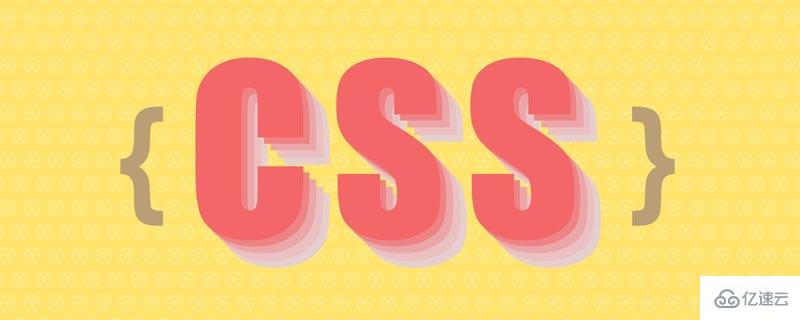
CSS 渐变是image类型的一种特殊类型用gradient表示,由两种或多种颜色之间的渐进过渡组成。
三种渐变类型:
线性:由linear-gradient()函数创建
径向:由radial-gradient()函数创建
圆锥:由conic-gradient()函数创建
ps:还可以使用 repeating-linear-gradient()和repeating-radial-gradient()函数创建重复渐变。
渐变可以在任何使用image的地方使用,例如在背景中。
说明
要创建线性渐变,只需指定两种颜色即可,这些被称为色标,至少指定两个色标,还可以设置起点和方向(或角度)以及渐变效果。
语法
background-image: linear-gradient(direction(方向), color1(颜色值), color2(颜色值), ...);
代码示例
<style>
.box {
width: 300px;
height: 100px;
background-image: linear-gradient(red, yellow);
}</style>
<body>
<p class="box"></p>
</body>效果如下
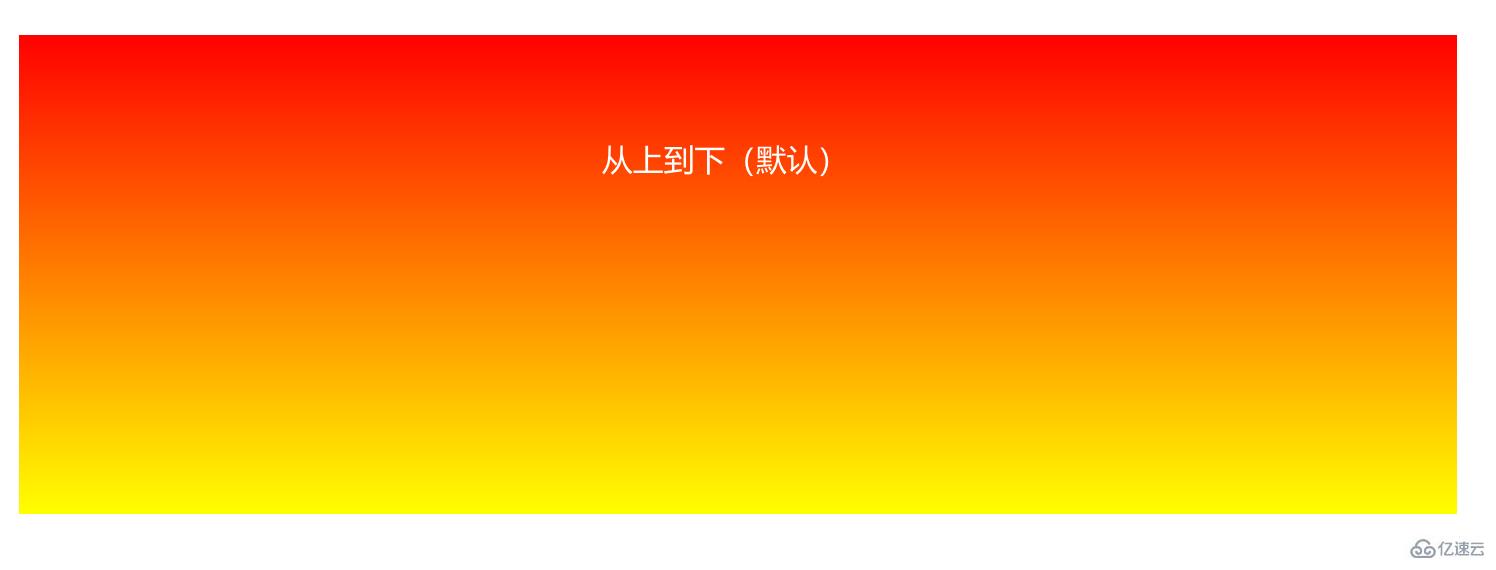
代码示例
background-image: linear-gradient(to right, red, yellow);
效果如下
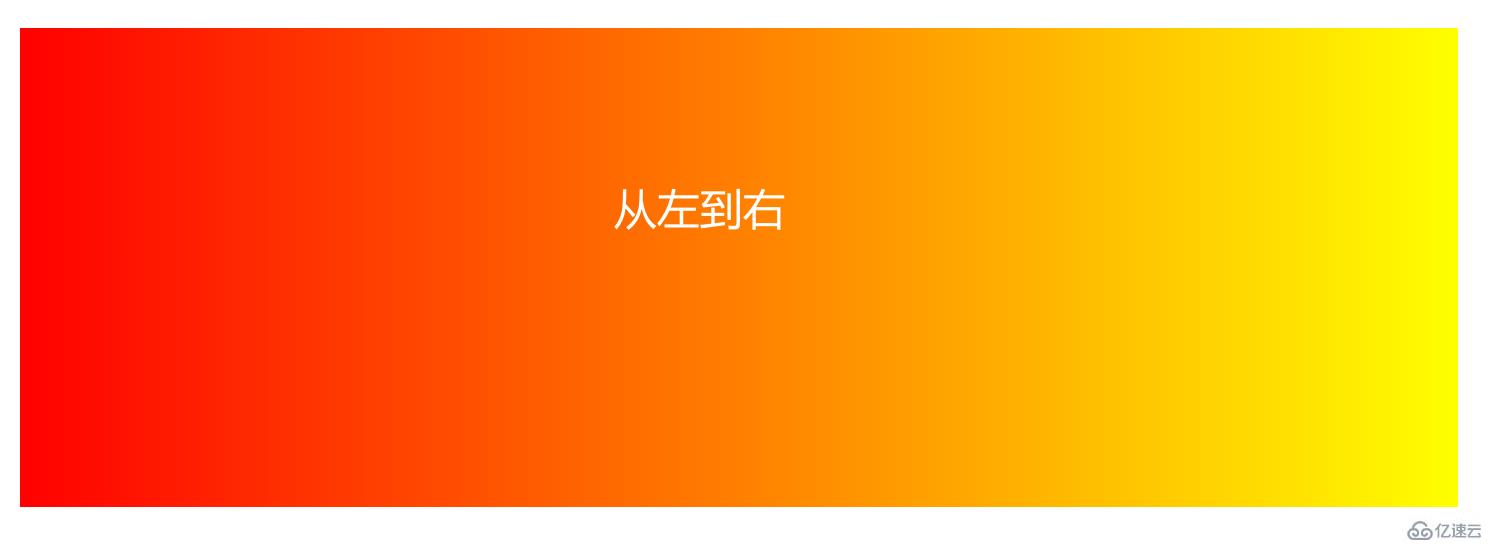
代码示例
background-image: linear-gradient(to bottom right, red, yellow);
效果如下
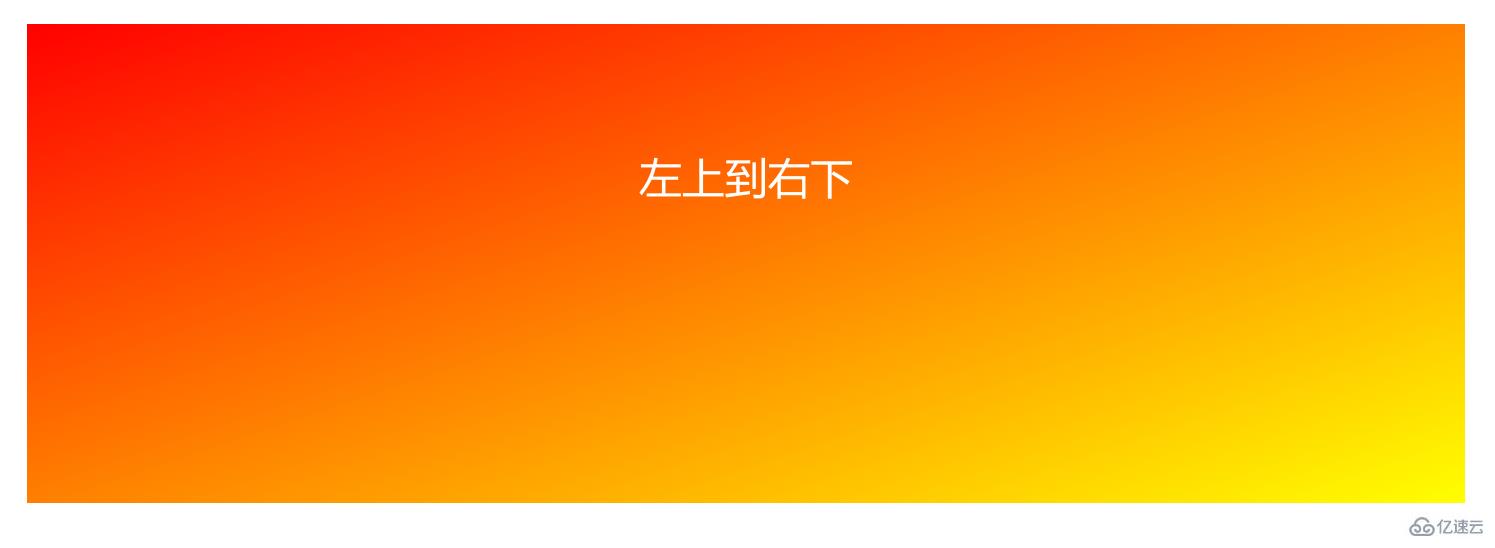
说明
如果你想要更精确地控制渐变的方向,你可以给渐变设置一个具体的角度。
在使用角度的时候, 0deg 代表渐变方向为从下到上, 90deg 代表渐变方向为从左到右,诸如此类正角度都属于顺时针方向。 而负角度意味着逆时针方向。
代码示例
background-image: linear-gradient(180deg, red, yellow);
效果如下
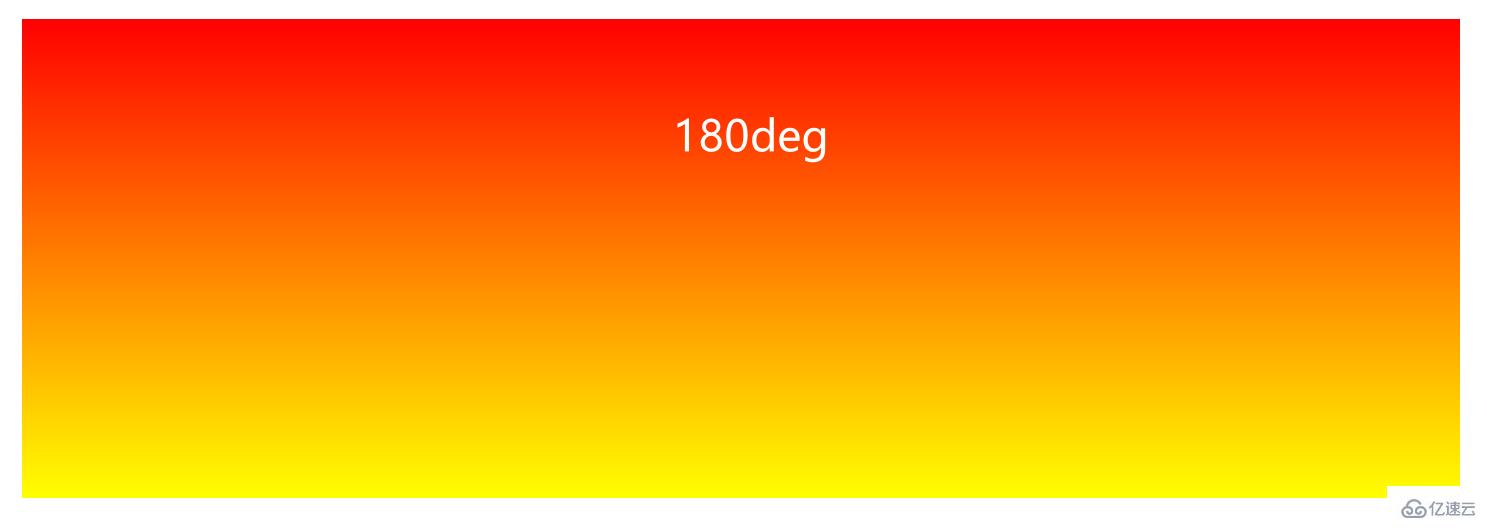
代码示例
background-image: linear-gradient(red, yellow, green);
效果如下
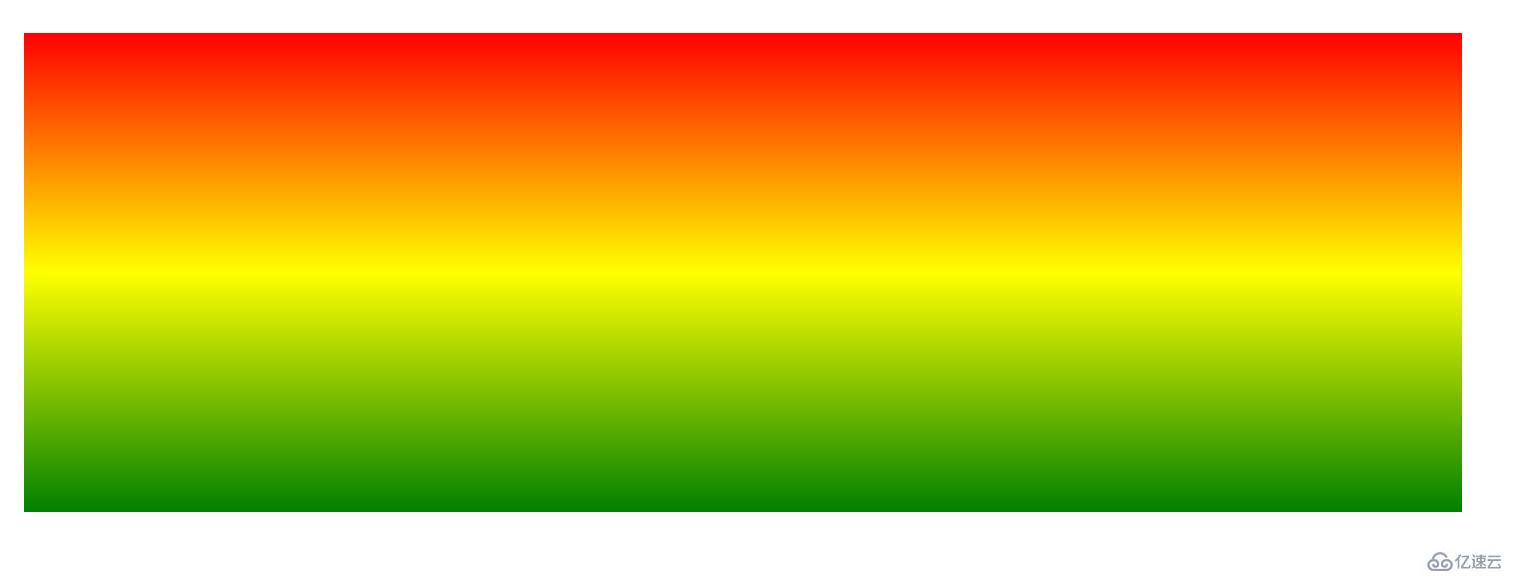
说明
repeating-linear-gradient() 函数用于重复线性渐变。
代码示例
background-image: repeating-linear-gradient(red, yellow 10px);
效果如下
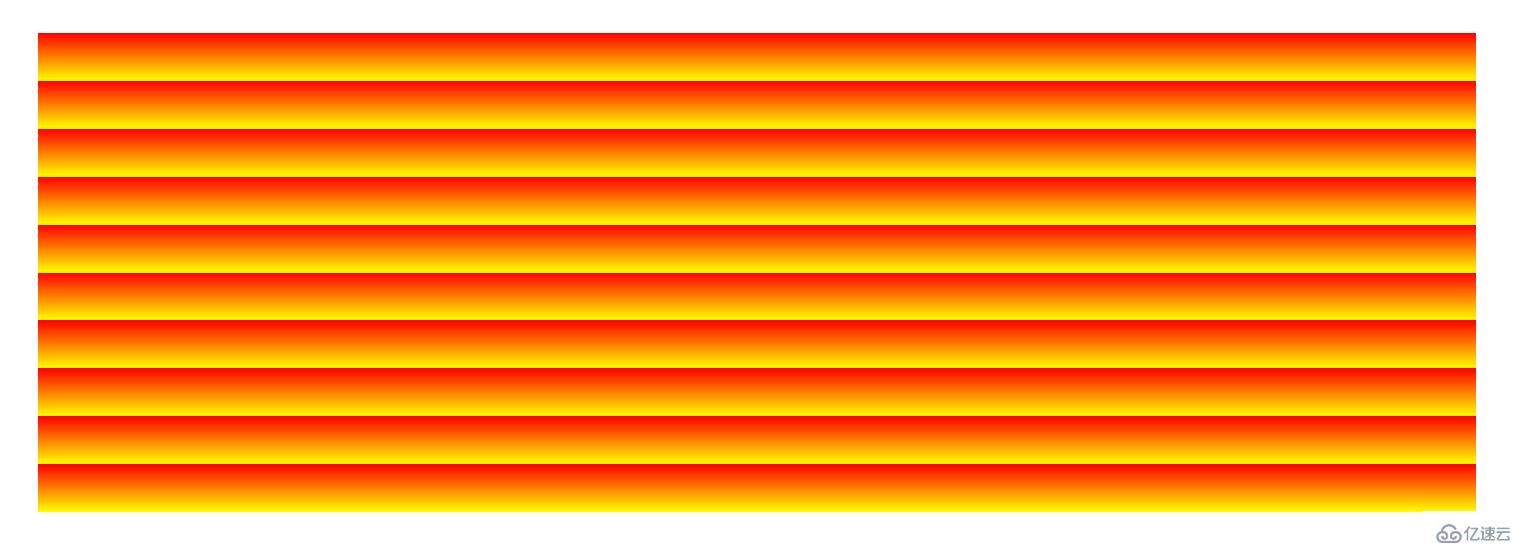
说明
径向渐变类似于线性渐变,不同的地方是径向渐变从中心点向外辐射。
可以指定该中心点的位置,还可以将它们设为圆形或椭圆形。
语法
background-image: radial-gradient(shape(设置形状,默认为椭圆形), size(最远角), position(中心), color1(颜色值), color2(颜色值));
代码示例
<style>
.box {
width: 300px;
height: 100px;
background-image: radial-gradient(red, yellow, green);
}</style>
<body>
<p class="box"></p>
</body>效果如下
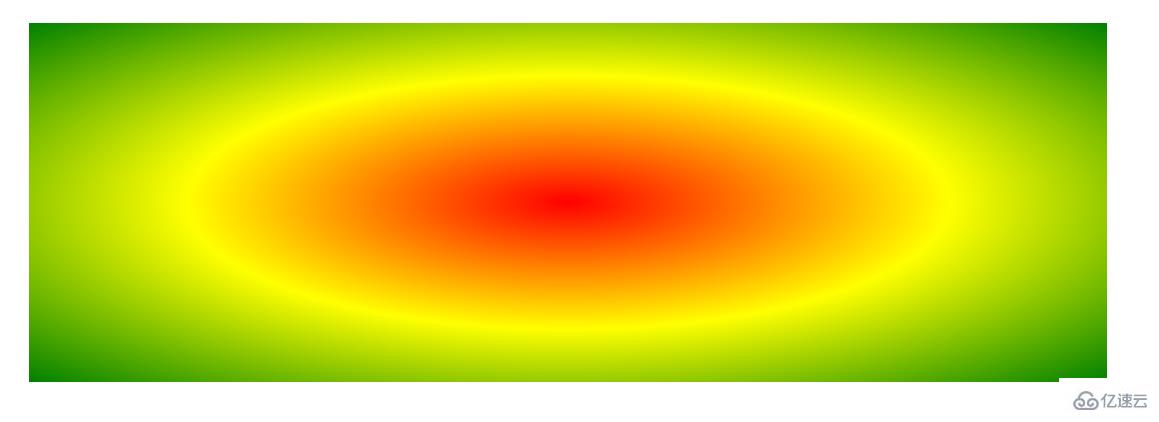
代码示例
background-image: radial-gradient(red 10%, yellow 20%, green 50%);
效果如下
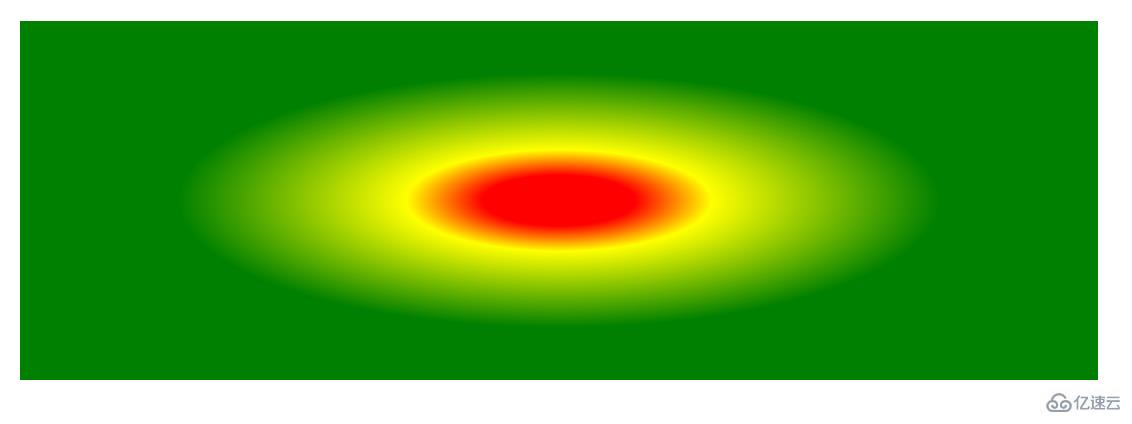
代码示例
/* 设置为圆形形状 */background-image: radial-gradient(circle, red 10%, yellow 20%, green 50%);
效果如下
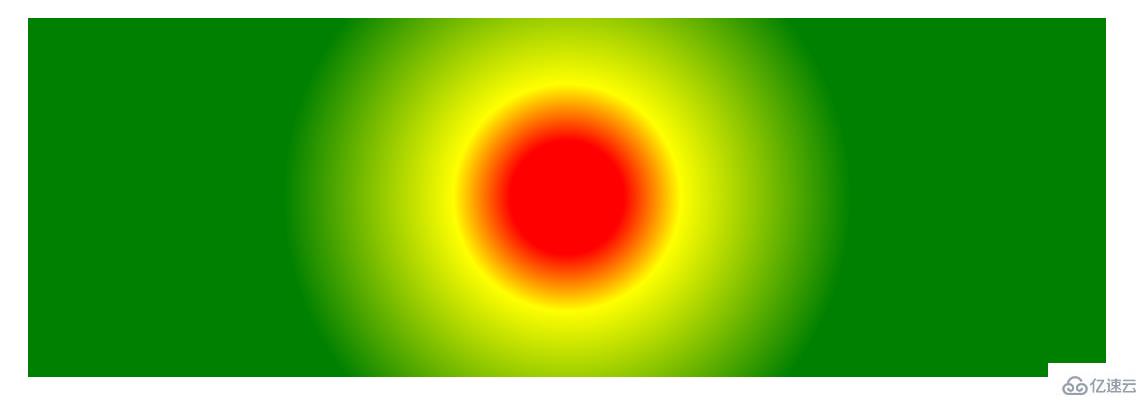
说明
您可以使用关键字、百分比或绝对长度、长度和百分比值重复来定位渐变的中心(如果只有一个),否则按照从左到右的位置顺序。
代码示例
background-image: radial-gradient(at 10% 30%, red 10%, yellow 20%, green 50%);
效果如下
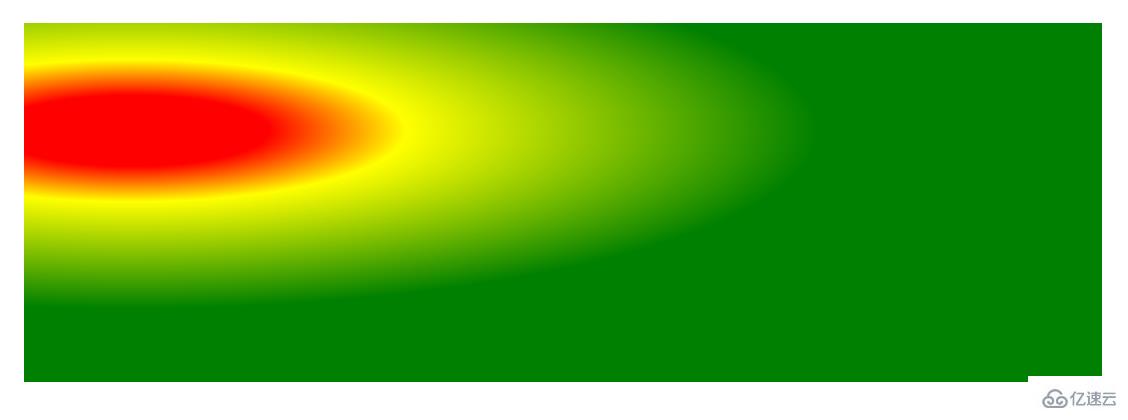
代码示例
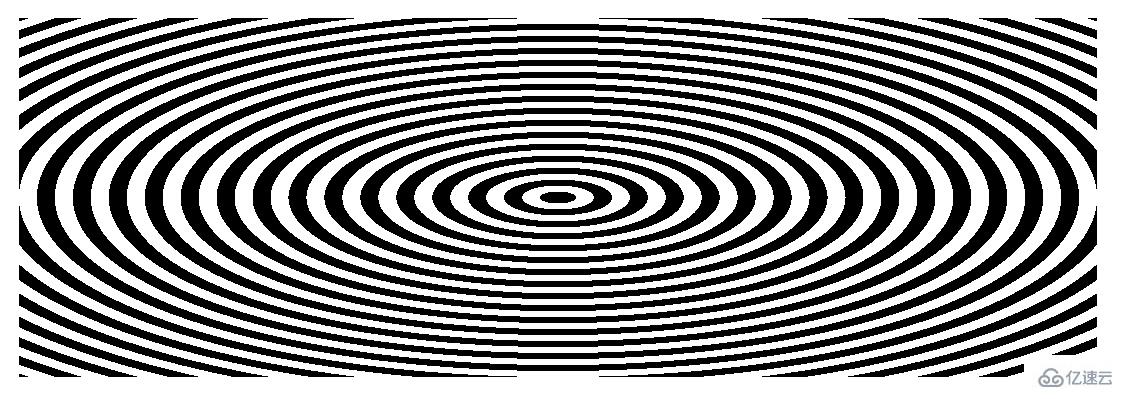
background-image: repeating-radial-gradient(black, black 5px, #fff 5px, #fff 10px);
效果如下
说明
圆锥渐变类似于径向渐变,两者均为圆形,并使用元素的中心作为色标的源点。
它是围绕中心点按照扇形方向进行旋转的渐变。
语法
background-image: conic-gradient(from angle(表示起始的角度,默认为从上到下) at position(设置圆锥中心点的位置), start-color(定义开始颜色), stop-color(定义结束颜色))
代码示例
<style>
.box {
width: 300px;
height: 300px;
background-image: conic-gradient(red,yellow);
}</style>
<body>
<p class="box"></p>
</body>效果如下
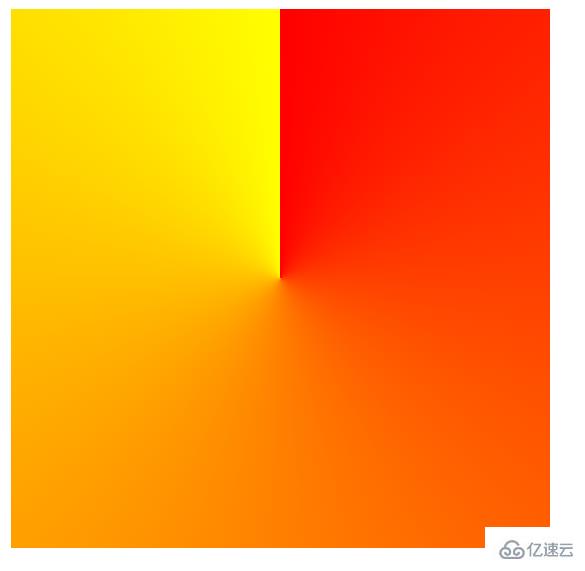
代码示例
background-image: conic-gradient(at 30% 20%, red,yellow);
效果如下
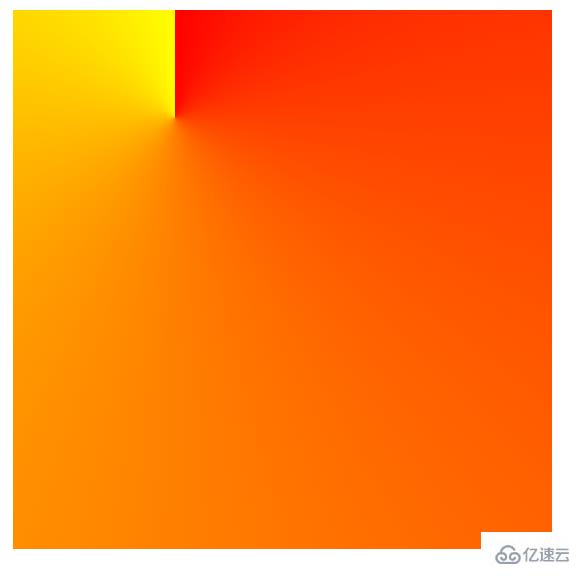
代码示例
background-image: conic-gradient(red, orange, yellow, green, teal, blue, purple);
效果如下
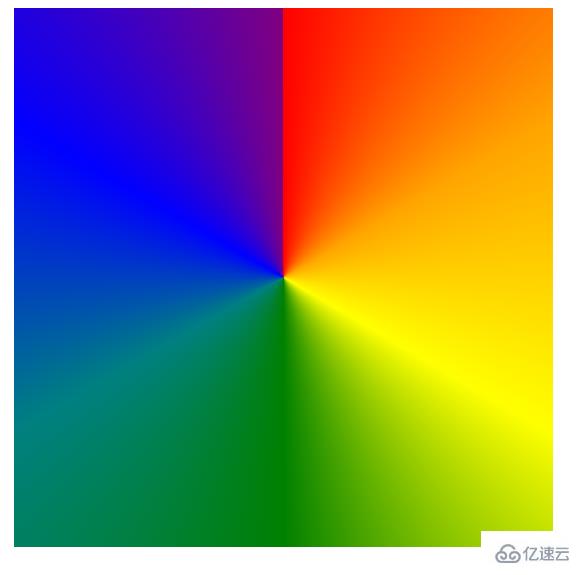
代码示例
background-image: repeating-conic-gradient(red 10%, yellow 20%);
效果如下
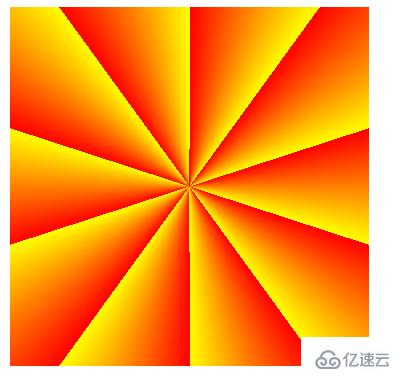
说明
要在不同颜色之间创建一条单一的硬线,即不同颜色的颜色不是不同的,可以将不同的位置颜色设置为相同
代码示例
background: linear-gradient(to bottom left, red 50%, yellow 50%);
效果如下
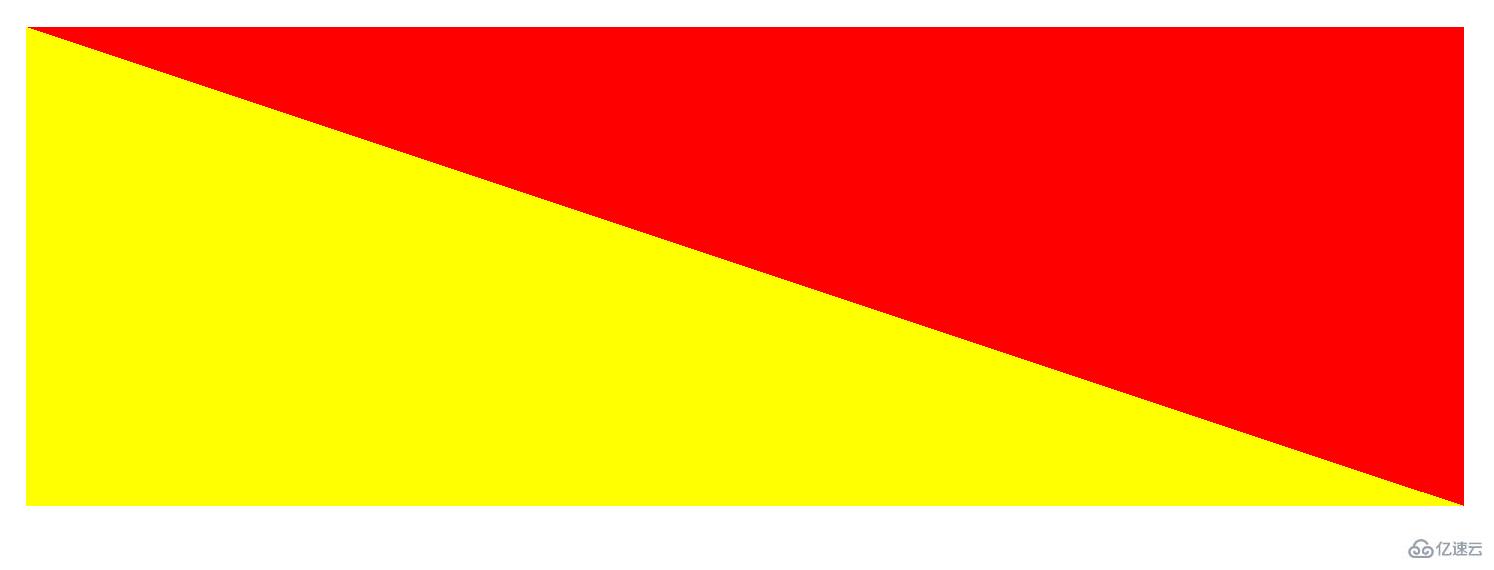
说明
如需添加透明度,我们使用 rgba() 函数来定义色标。 rgba() 函数中的最后一个参数可以是 0 到 1 的值,它定义颜色的透明度:0 表示全透明,1 表示全彩色(无透明)。
也可以使用 transparent参数,代表全透明。
代码示例
background-image: linear-gradient(to right, transparent, red);
效果如下
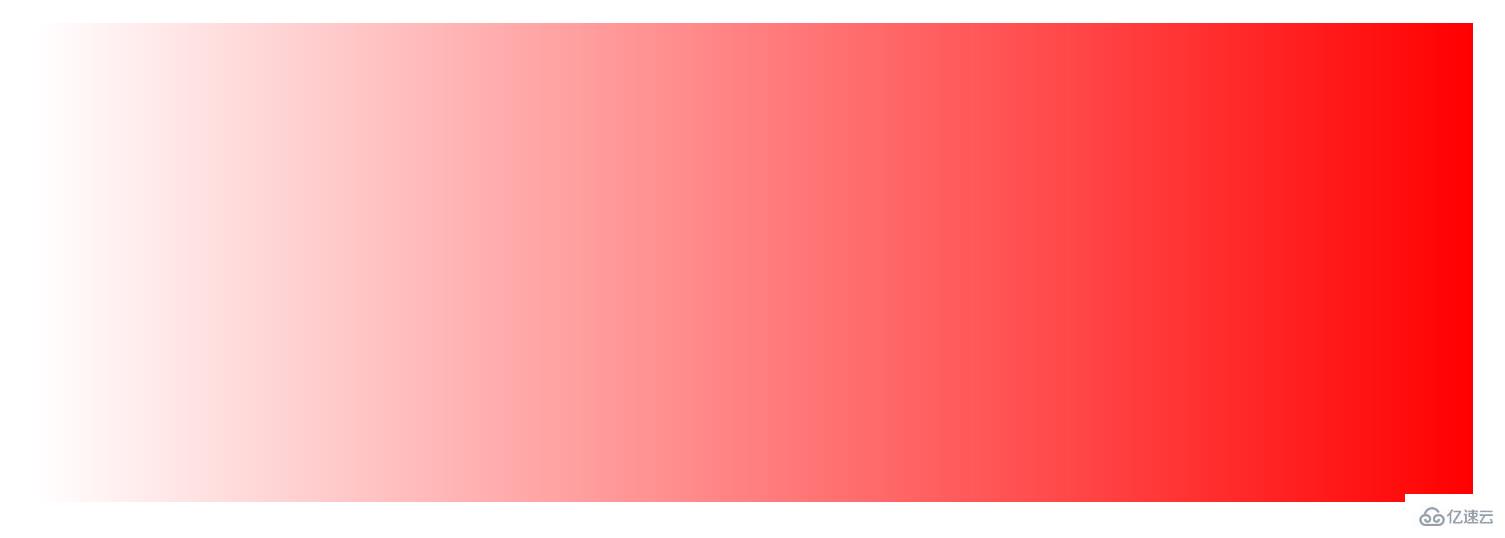
CSS阴影主要的作用是可以让页面中的文字和元素具有立体的效果,从而被突出出来。
两种阴影属性:
box-shadow:用于给元素添加阴影
text-shadow:用于给文本添加阴影
ps:还有一个 filter 滤镜的函数drop-shadow()也可以添加阴影,它主要用于给透明图像的非透明部分添加阴影效果。
box-shadow属性box-shadow属性说明
用于在元素的框架上添加阴影效果,还可以在同一个元素上设置多个阴影效果,用逗号隔开。
语法
box-shadow: OffsetX(水平偏移), OffsetY(垂直偏移), Blur(模糊半径), Spread(扩展距离,阴影的尺寸), Color(阴影颜色), Position(阴影位置,默认在外部(outset));
box-shadow属性的应用box-shadow属性-基本使用代码示例
<style>
.box {
width: 300px;
height: 300px;
background-color: yellow;
box-shadow: 10px 10px;
}</style>
<body>
<p class="box"></p>
</body>效果如下
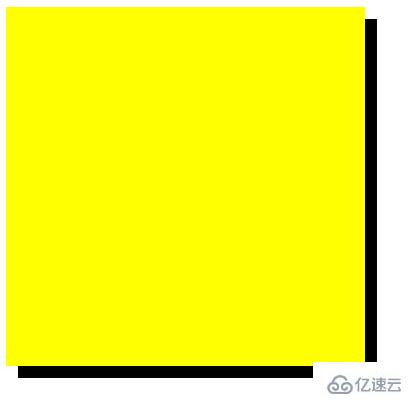
box-shadow属性-多重阴影与定向阴影代码示例
box-shadow: -5px 0 5px 0px #000, 0 -5px 5px 0px #000;
效果如下
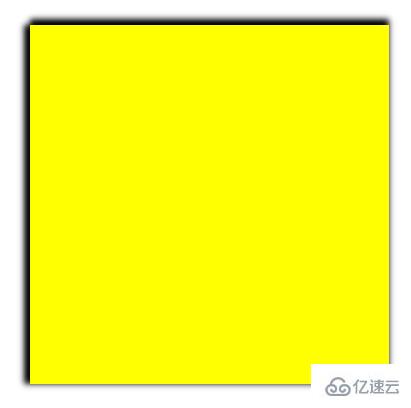
box-shadow属性-模拟边框代码示例
box-shadow: 0px 0px 0px 10px #000, 0px 0px 0px 20px red;
效果如下
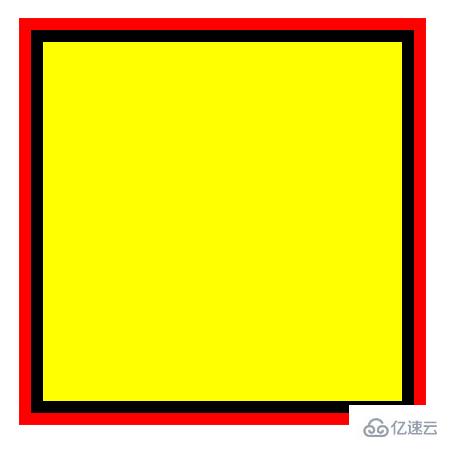
box-shadow属性-内阴影代码示例
box-shadow: 0px 0px 30px 10px red inset;
效果如下

text-shadow属性text-shadow属性说明
为文字添加阴影,也可以添加多个阴影,用逗号隔开。
语法
text-shadow: OffsetX(水平偏移), OffsetY(垂直偏移), Blur(模糊半径), Color(阴影颜色));
注意
text-shadow没有扩展距离属性值,阴影位置属性值。
text-shadow属性的应用text-shadow属性-基本使用代码示例
<style>
.box {
width: 300px;
height: 300px;
background-color: yellow;
text-shadow: 0px 0px 5px red;
}</style>
<body>
<p class="box">hello world</p>
</body>效果如下

text-shadow属性基本与box-shadow属性一样,就不多举例了
滤镜这两个字我相信大家都很熟悉,平时爱自拍,拍照的同学肯定都会打开滤镜修饰一下图片吧,那么CSS滤镜也是这样,直接用filter属性来修饰图像。
blur():模糊
可以任何长度单位,值为 0 显示原图,值越大越模糊
brightness():亮度
百分比,可用 0~1 代替,值为 0 显示全黑,值为 100% 显示原图
contrast():对比度
百分比,可用 0~1 代替,值为 0 显示全黑,值为 100% 显示原图
drop-shadow():阴影
/* 代码示例 */
<style>
.box1 {
width: 300px;
height: 300px;
border: 3px solid red;
box-shadow: 5px 5px 10px 0 black;
}
.box2 {
width: 300px;
height: 300px;
border: 3px solid red;
filter: drop-shadow(5px 5px 10px black);
}
</style>
<body>
<p class="box1"></p>
<p class="box2"></p>
</body>与box-shadow属性类似
没有内阴影效果
不能阴影叠加
说明
代码示例
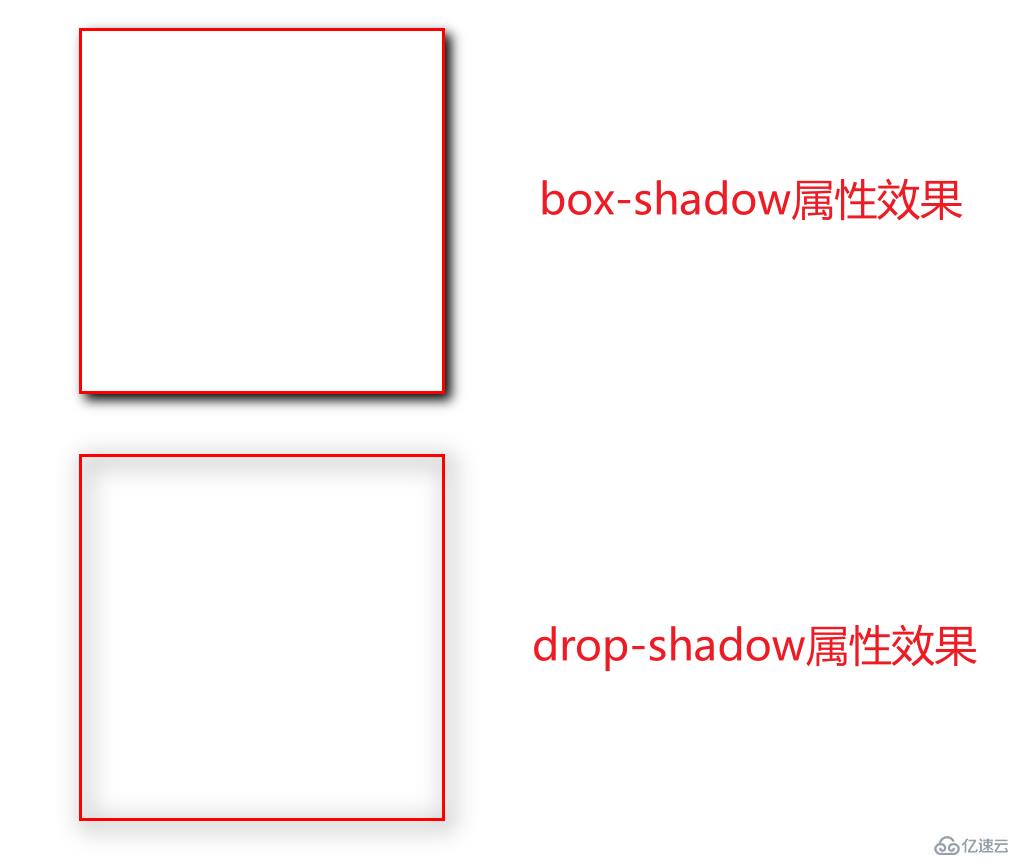
grayscale():灰度
百分比,可用 0~1 代替,值为 0 显示原图,值为 100% 显示全灰
hue-rotate():色相旋转
角度,值为 0 显示原图,值为 0~360deg 减弱原图色彩,
invert():反相
百分比,可用 0~1 代替,值为 0 显示原图,值为 100% 完全反转原图色彩
opacity():透明度
百分比,可用 0~1 代替,值为 0 显示透明,值为 100% 显示原图
saturate():饱和度
百分比,可用 0~1 代替,值为 0 完全不饱和原图,值为 100% 显示原图
sepia():褐色
百分比,可用 0~1 代替,值为 0 显示原图,值为 100% 显示褐色
代码示例
<style>
.box {
filter: grayscale(1);
}</style>
<body>
<p class="box">
<img src="./imgs/1.jpg" alt="">
</p>
</body>效果如下

“CSS渐变、阴影和滤镜方法是什么”的内容就介绍到这里了,感谢大家的阅读。如果想了解更多行业相关的知识可以关注亿速云网站,小编将为大家输出更多高质量的实用文章!
免责声明:本站发布的内容(图片、视频和文字)以原创、转载和分享为主,文章观点不代表本网站立场,如果涉及侵权请联系站长邮箱:is@yisu.com进行举报,并提供相关证据,一经查实,将立刻删除涉嫌侵权内容。